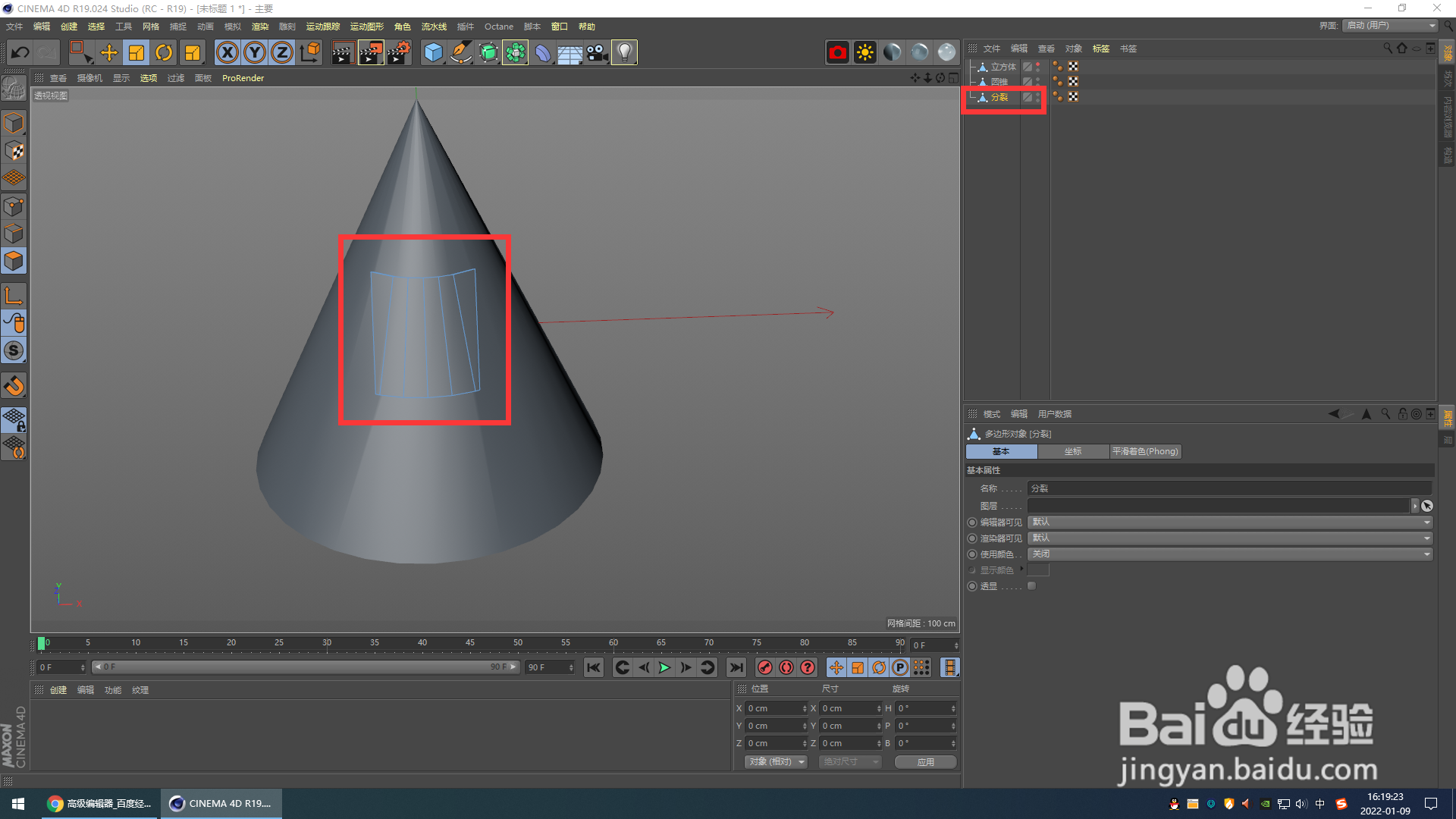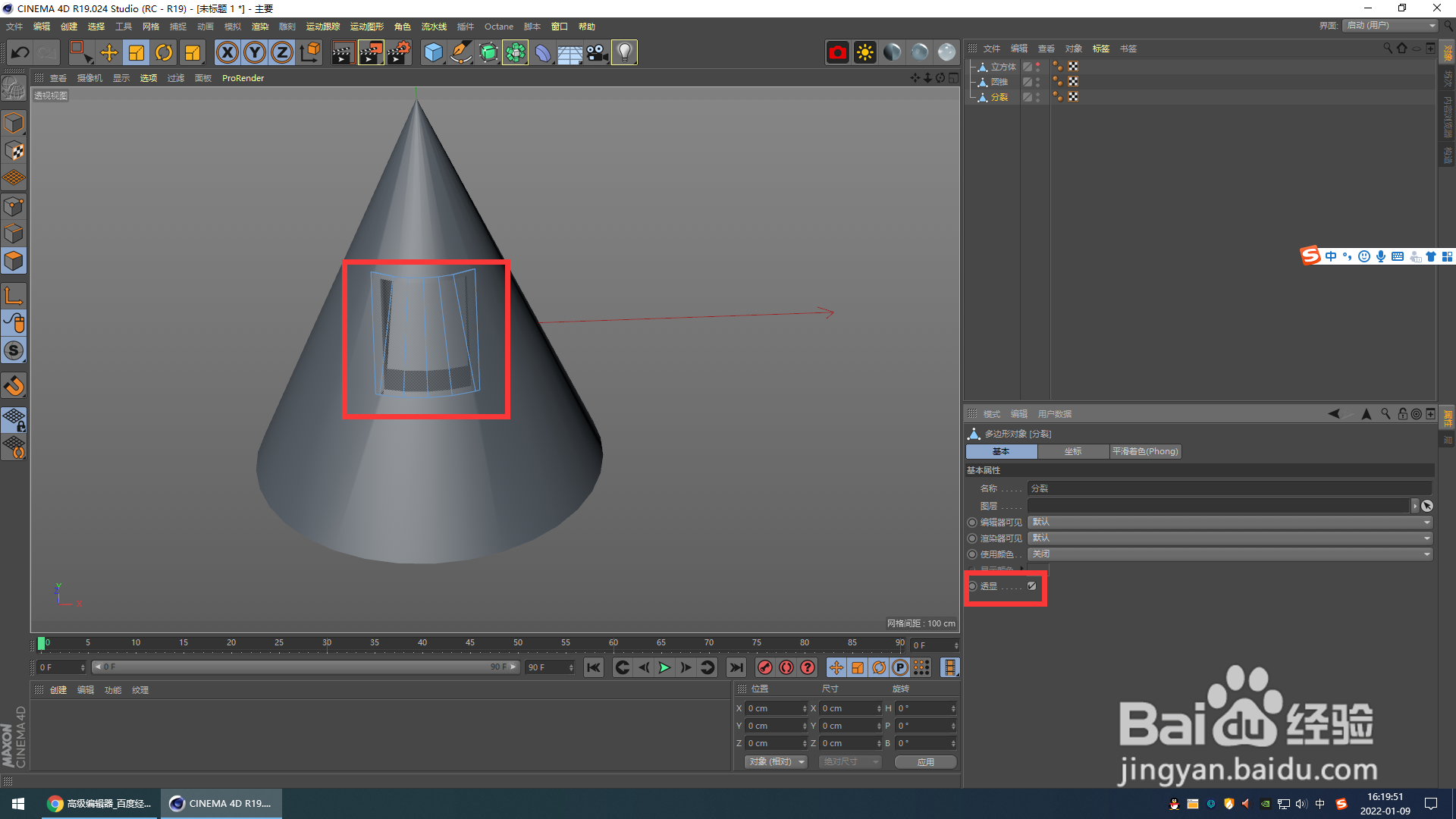1、分别置入一个圆锥和立方体。先置入一个圆锥,设置高度分段为“1”,其他参数保持不变;再置入一个立方体,调整大小和位置;接着把圆锥和立方体都C掉成可编辑状态,如图
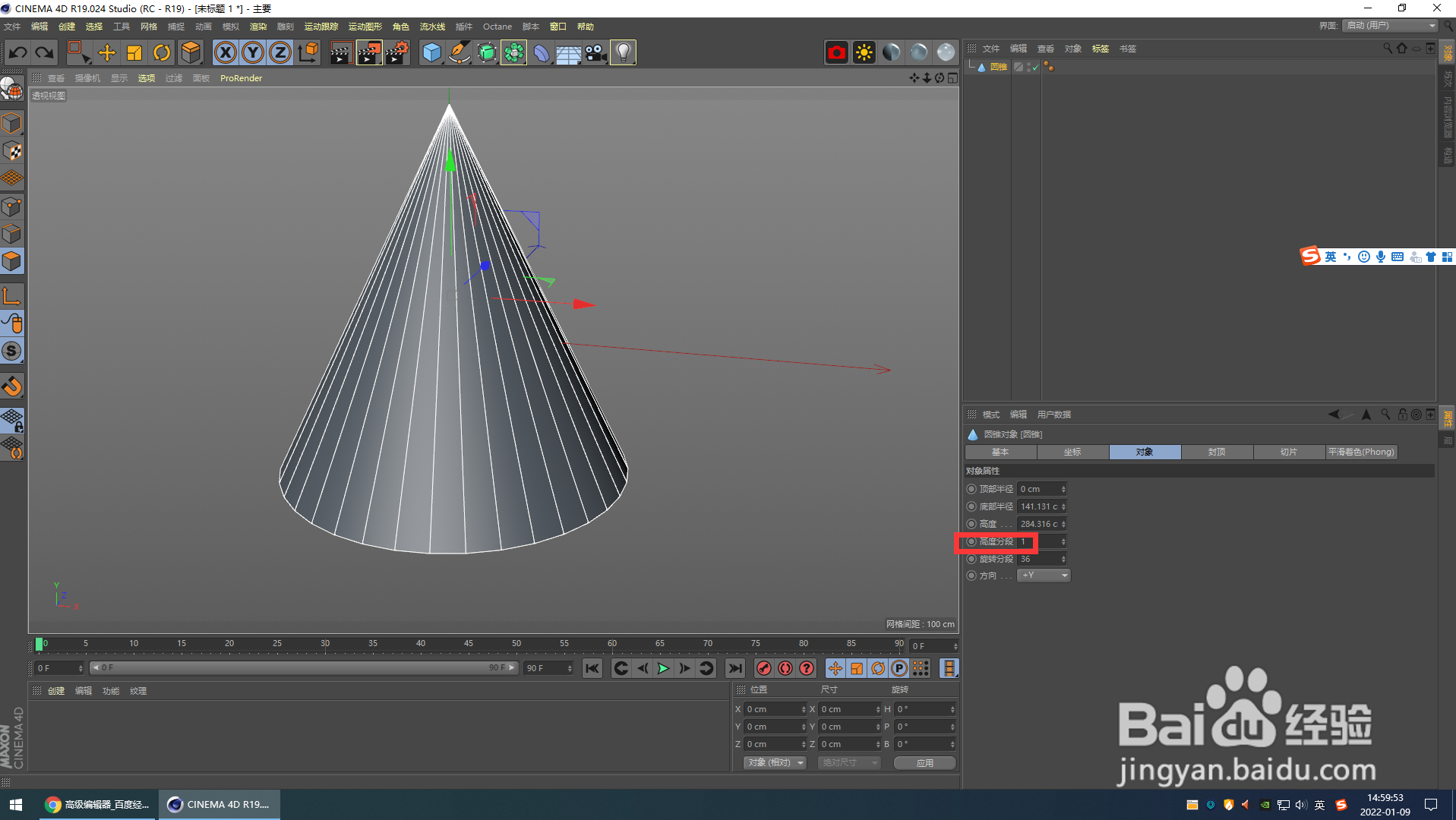

2、切换到正视图。切换到正视图选中“圆锥”,把建模放大,看清圆锥的旋转分段和中间的立方体,右键“循环/切割”两圈线,如图

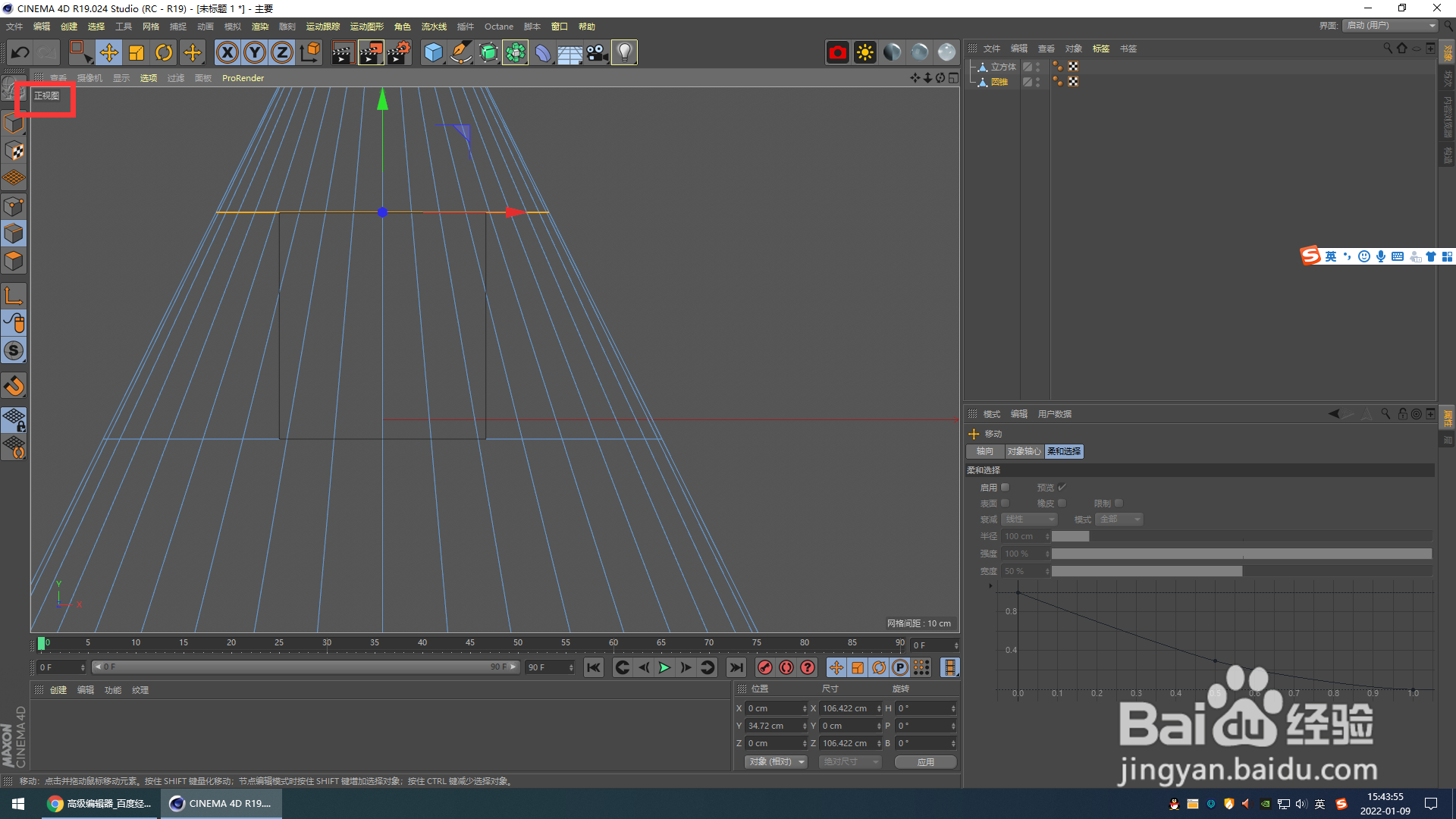
3、右键“滑动”。点的模式下,右键“滑动”,调整相应的点,使4条线贴齐立方体截面,如图
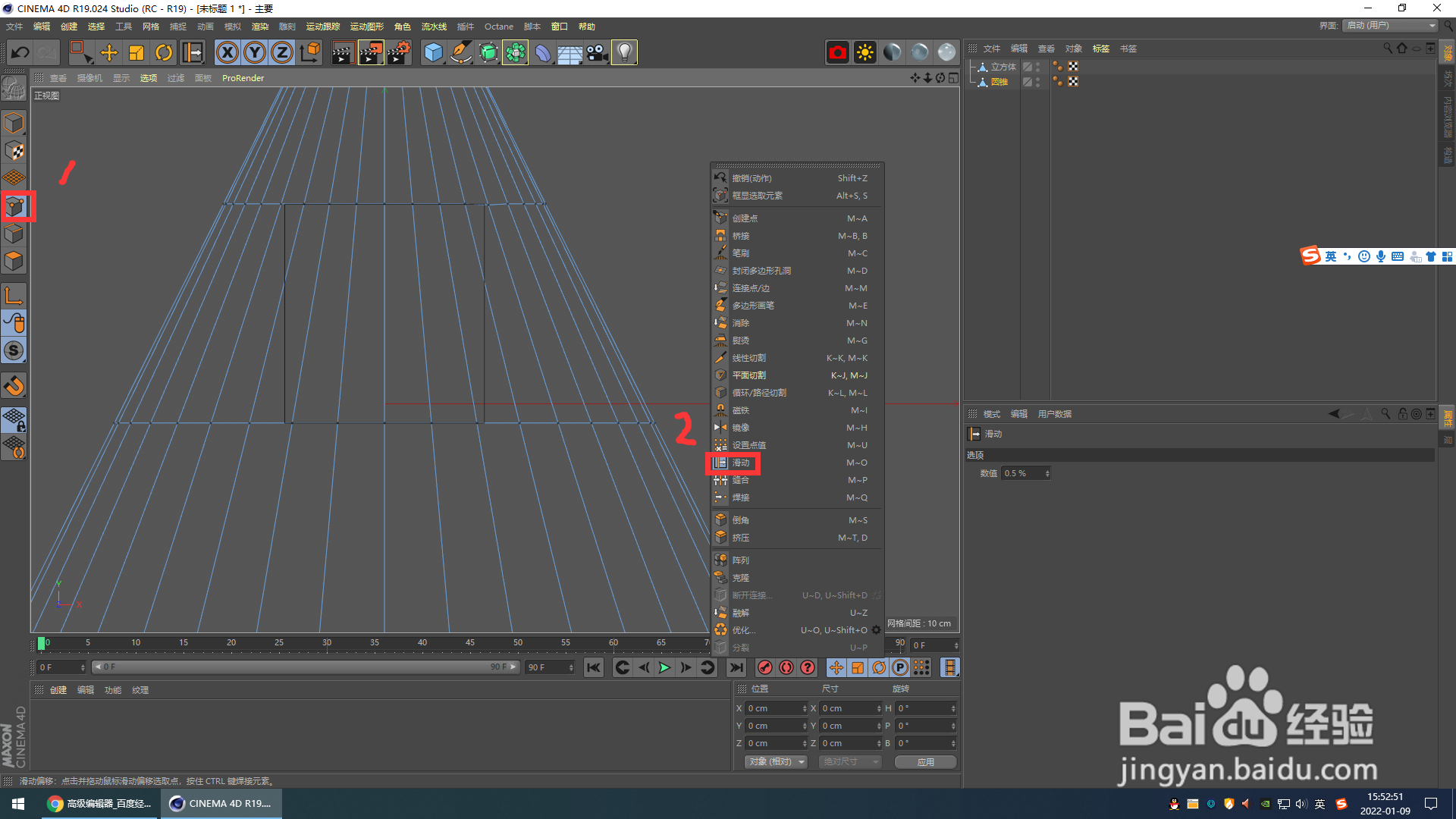

4、选中立方体位置的圆锥的面。切换到透视图,隐藏立方体,鼠标点击“选项”“背面忽略”,再按住Shift把立方体位置的圆锥的面选中,如图
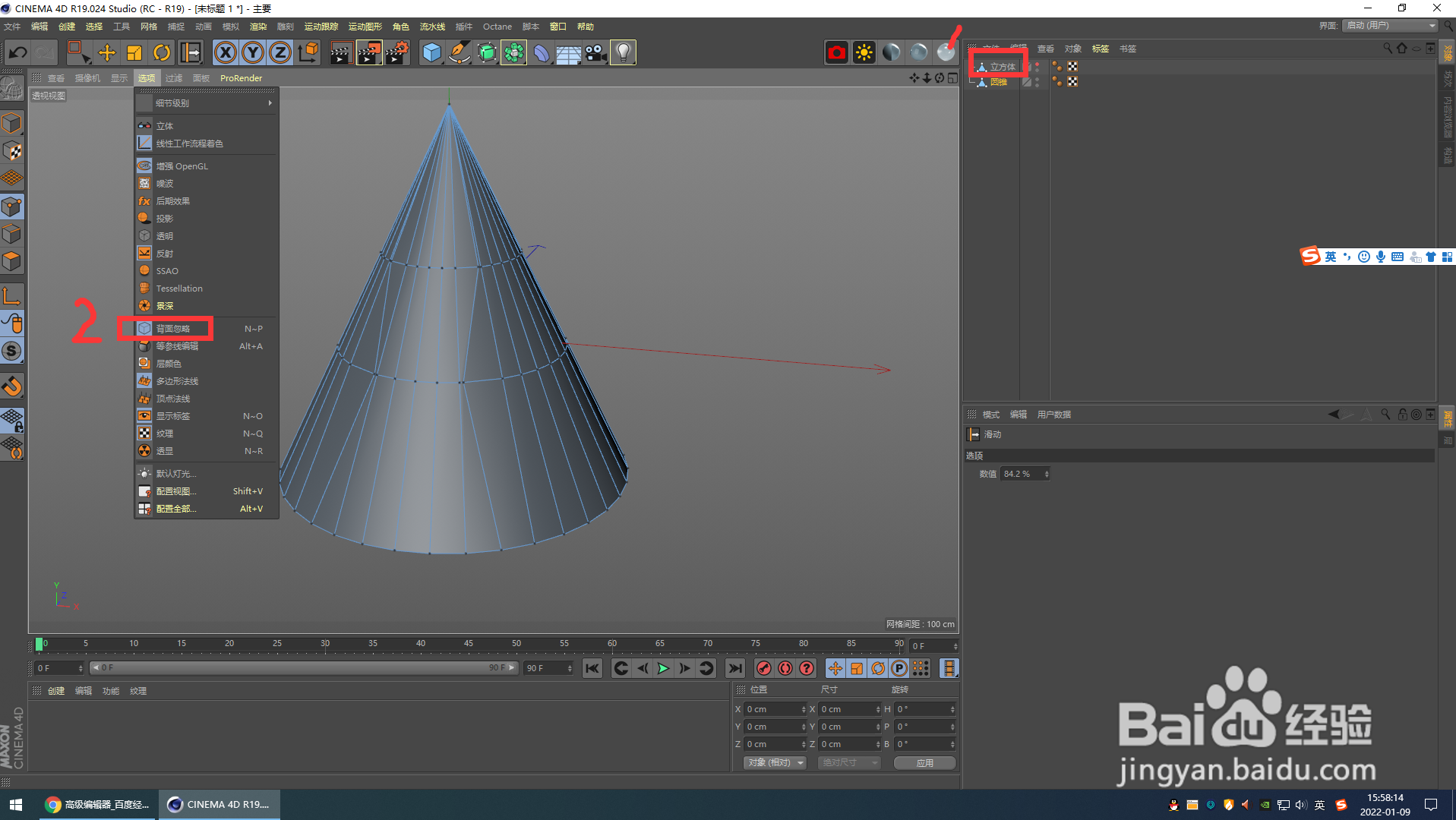
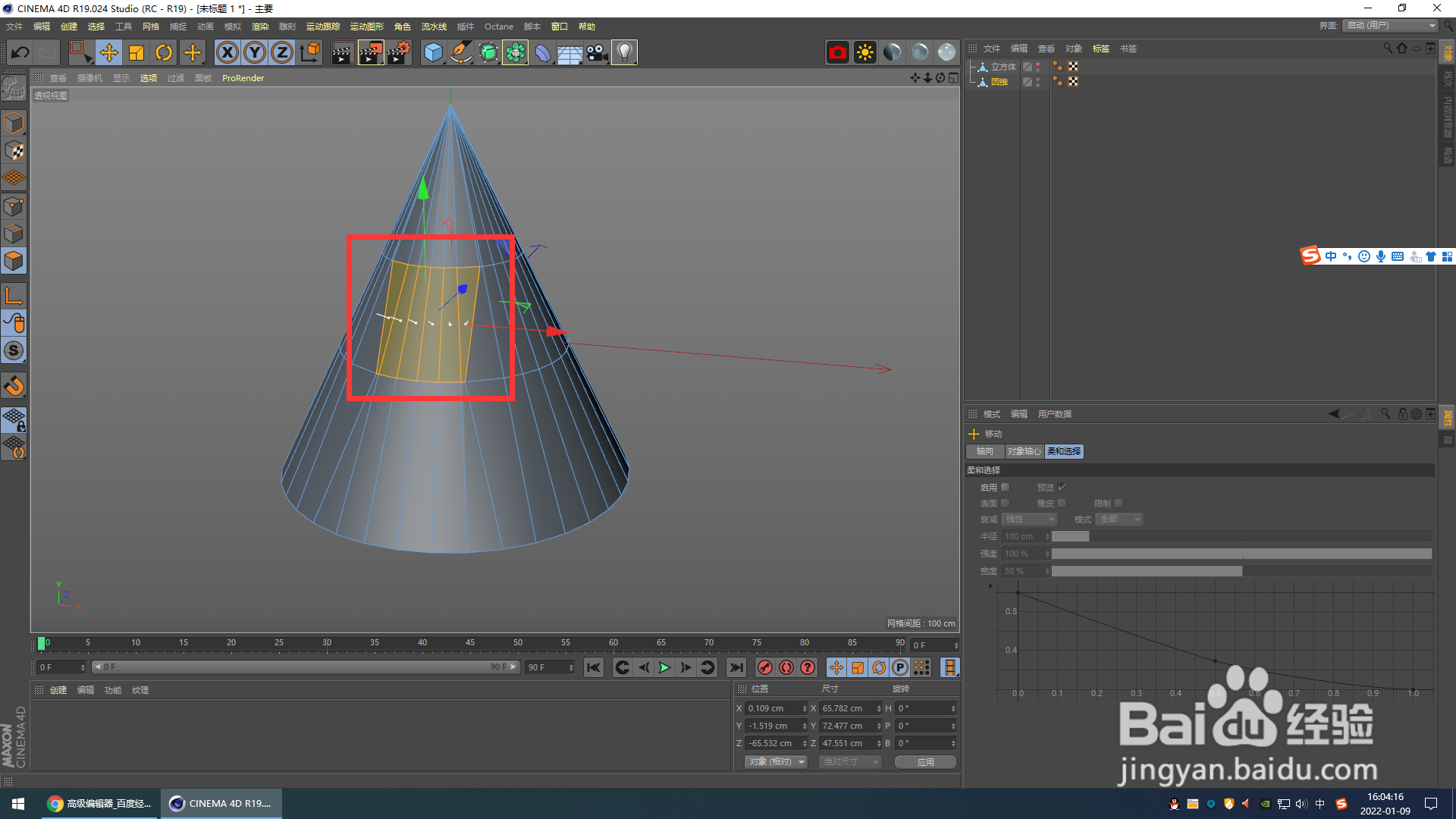
5、实例运用。右键“分裂”一个面,挤压勾选“创建封顶”隐藏掉;选中癣嗡赧箬圆锥“刚才选中的面保持选中状态”,右键“内部挤压惯墀眚篪”,再右键“挤压”,选中“缩放工具”,把Y轴调为90度(具体以建模为准,有时候是调某轴为0),如图

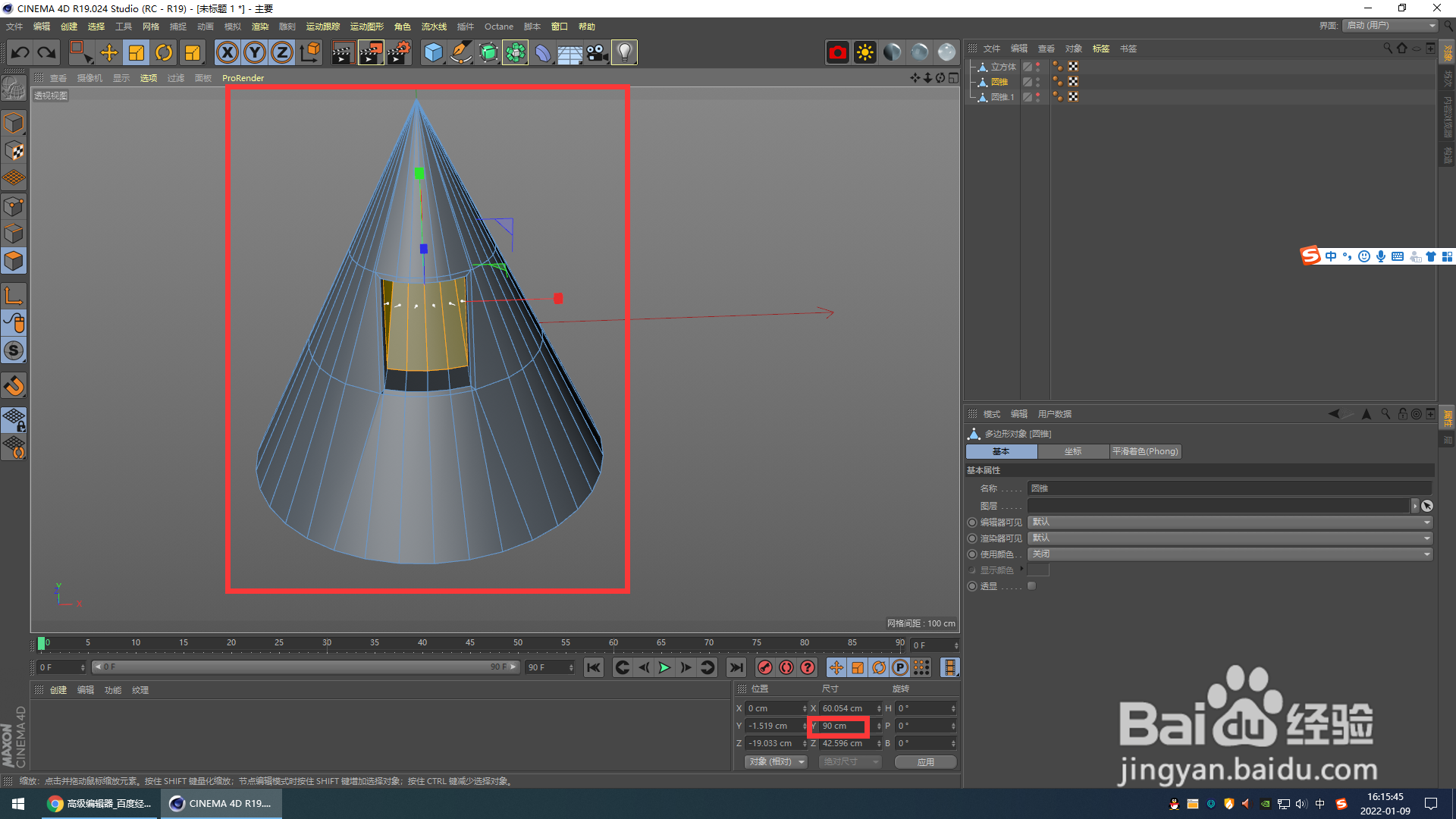
6、最后效果。显示“分裂”层,勾选“透显”,如图